Brother MFC-L2703DW Manuel du propriétaire
PDF
Descarregar
Documento
DCP‑L2500D / DCP‑L2520D / DCP‑L2520DW / DCP‑L2540DN / DCP‑L2540DW / DCP‑L2541DW / MFC‑L2700D / MFC‑L2700DN / MFC‑L2700DW / MFC‑L2701D / MFC‑L2701DW / MFC‑L2703DW Certains modèles ne sont pas disponibles dans tous les pays. Les tout derniers manuels sont disponibles sur le site Brother Solutions Center : solutions.brother.com/manuals. Guide d’installation rapide LEV485005-00 FRE Version B Regardez nos vidéos de la section FAQ pour apprendre à configurer votre appareil Brother : solutions.brother.com/videos. Déballez l’appareil, puis vérifiez les composants Lisez d’abord le Guide de sécurité du produit, puis ce Guide d'installation rapide pour effectuer la procédure d’installation qui convient. A REMARQUE : Unité tambour (pré‑installée) B Cordon d’alimentation CA (pour certains modèles uniquement) CD‑ROM Guide de sécurité du produit Guide de l'utilisateur (pour certains modèles uniquement) • Selon le pays, les composants inclus dans le carton ainsi que le cordon d’alimentation CA peuvent différer. • Les illustrations dans ce Guide d'installation rapide sont tirées du modèle MFC‑L2700DW. • Vous devez acheter le câble d’interface adapté à l’interface que vous souhaitez utiliser. Câble USB Il est recommandé d’utiliser un câble USB 2.0 (type A/B) ne mesurant pas plus de 2 mètres. Câble réseau Utilisez un câble droit à paire torsadée de catégorie 5 (ou supérieur) prévu pour un réseau Fast Ethernet 10BASE‑T ou 100BASE‑TX. (pour la France) (pour la Suisse) (pour la Belgique) Cartouche de toner de série 1 Guide d'installation rapide Cordon de ligne téléphonique (pour les modèles MFC) Retirez les matériaux d’emballage de l’appareil et installez la cartouche de toner B A Retirez la pièce orange. 2 B Retirez la pièce orange. A B A Chargez du papier dans le bac Réglez les guide-papier. 3 Connectez le cordon d’alimentation, puis mettez l’appareil sous tension 4 Sélectionnez votre pays/langue (configuration initiale uniquement) Après avoir allumé l’appareil, vous pouvez être amené à indiquer votre pays ou votre langue (en fonction de l’appareil). Si tel est le cas, suivez les instructions à l’écran. Arrière 5 Avant Sélectionnez votre langue (si nécessaire) (pour certains modèles uniquement) 1. (Modèle DCP) a. Appuyez sur Menu. b. Appuyez sur ▲ ou ▼ pour afficher Param. général, puis appuyez sur OK. c. Appuyez sur ▲ ou ▼ pour afficher Langue locale, puis appuyez sur OK. (Modèle MFC) Appuyez sur Menu, 0, 0. 2. Appuyez sur ▲ ou ▼ pour sélectionner votre langue, puis appuyez sur OK. 3. Appuyez sur Arrêt/Sortie. 6 Reliez l’appareil à votre ordinateur/appareil mobile • PC Windows® avec un lecteur CD-ROM, passez à l’étape 6A • PC Windows® sans lecteur CD-ROM, passez à l’étape 6B • Macintosh, passez à l’étape 6B • Utilisateurs d’un appareil mobile avec un point d’accès/routeur WPS/AOSS™, passez à l’étape 6C 6A Configuration au moyen du CD-ROM (Windows®) Suivez les instructions à l’écran pour poursuivre l’installation jusqu’à ce que l’écran Connectez la machine ou Type de branchement s’affiche. REMARQUE : Si l’écran Brother ne s’affiche pas automatiquement, accédez à Ordinateur (Poste de travail). (Sous Windows® 8 : cliquez sur l’icône (Explorateur de fichiers) dans la barre des tâches, puis accédez à Ordinateur.) Double-cliquez sur l’icône du CD-ROM et sur start.exe. Connectez la machine :Suivez les instructions à l’écran pour poursuivre l’installation. Terminer Type de branchement: Type de branchement Connexion USB Connexion au réseau filaire Suivez les instructions à l’écran pour poursuivre l’installation. Terminer Connectez préalablement un câble réseau. Connexion au réseau sans fil REMARQUE : En cas d’échec de connexion, répétez cette opération. Il est recommandé de préparer un câble USB à utiliser provisoirement lors de la configuration sans fil. Connexion réseau sans fil [Recommandé] Sélectionnez cette option si vous possédez un câble USB à utiliser provisoirement le temps de la configuration sans fil. Sélectionnez cette option si vous n’avez pas de câble USB. Suivez les instructions à l’écran pour poursuivre l’installation. Terminer REMARQUE : En cas d’échec de connexion, répétez cette opération. 6B Configuration sans le CD-ROM (Windows® sans lecteur de CD-ROM ou Macintosh) Téléchargez l’ensemble des pilotes et logiciels depuis le site Brother Solutions Center. (Pour Windows®) solutions.brother.com/windows (Pour Macintosh) solutions.brother.com/mac Après avoir téléchargé les pilotes et logiciels, suivez les instructions à l’écran jusqu’à ce que l’écran Type de branchement apparaisse. Reportez-vous à 6A Configuration au moyen du CD-ROM (Windows®). 6C Configuration sans fil Une touche pour appareils mobiles (modèles sans fil uniquement) Si votre point d’accès/routeur réseau sans fil prend en charge la configuration (une touche) sans fil automatique (WPS/AOSS™), vous pouvez configurer appareil sans utiliser d’ordinateur. La configuration sans fil est terminée. REMARQUE : Appuyez sur le bouton WPS ou AOSS™ de votre point d’accès/routeur réseau sans fil. Appuyez sur le bouton WiFi de votre appareil. Avant d’utiliser votre appareil avec votre appareil mobile, téléchargez « Brother iPrint&Scan ». Impression et numérisation au moyen d’un appareil mobile Téléchargez l’application « Brother iPrint&Scan » pour commencer à utiliser votre appareil avec des appareils mobiles. solutions.brother.com/ips ">
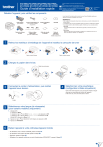
Link público atualizado
O link público para o seu chat foi atualizado.